W tej sekcji porozmawiamy o tym, jak zalogować się na swoje konto e-mail z czarterem.
Szukasz czarterowych danych e-mail do logowania?
Teraz dowiemy się, jak zalogować się na czarterowe konto e-mail, utworzyć konto widma, zalogować się do konta widma i na koniec dowiedzieć się, jak uzyskać dostęp do strony logowania czarterowego e-maila.
Jak widać, niewielu z nas o tym wie. Pozwólcie, że wyjaśnię.
Charter.net to firma telekomunikacyjna w Stanach Zjednoczonych, która wykorzystuje markę Spectrum do świadczenia usług klientom indywidualnym i biznesowym.
Jest tuż za Comcastem pod względem liczby abonentów i jest drugim co do wielkości operatorem kablowym w Stanach Zjednoczonych. Dla nowych użytkowników powinna to być wystarczająca informacja o jego nazwie i firmie.
Jak założyć konto na poczcie czarterowej?
W pierwszym kroku potrzebujesz nazwy użytkownika i płatnej subskrypcji Charter.net lub Spectrum.net, aby zalogować się do ich poczty e-mail.
Mam nadzieję, że to ma sens. Warto zasubskrybować ten produkt, jeśli myślisz o opłaceniu abonamentu.
Nauczmy się dzisiaj, jak zalogować się na swoje konto e-mail Charter.Net. Zacząć teraz.
Aby się zalogować, musisz najpierw utworzyć nazwę użytkownika. Aby utworzyć swoją nazwę użytkownika, wykonaj następujące kroki. Otrzymasz pożądany rezultat.
Kroki tworzenia nazwy użytkownika w Charter.net
Krok 1: Na swoim laptopie musisz najpierw wybrać opcję nazwy użytkownika z menu w lewym górnym rogu.
Krok 2: Wpisz swoje informacje i kliknij przycisk Dalej.
Krok 3: Zweryfikuj informacje na swoim koncie, wykonując następujące kroki.
- Wpisz nazwisko powiązane z Twoim kontem charter.net
- Dostępne są następujące metody weryfikacji konta:
- Twój numer konta: Znajduje się na górze każdej instrukcji Spectrum (rachunku).
- Numer telefonu na Twoim koncie: Musisz użyć tego numeru, aby skontaktować się ze swoim kontem.
- Adres e-mail na Twoim koncie: To jest Twój podstawowy adres e-mail dołączony do Twojego konta.
- Upewnij się, że nie jesteś robotem, wybierając Kontynuuj.
Krok 4: Użytkownik będzie miał pełny dostęp do Spectrum.net jako Head of Household
Uwaga:
Jeśli nie masz dostępu do swojego telefonu domowego, jako dodatkowy środek bezpieczeństwa musisz podać jeden z poniższych środków.
Ponadto weryfikacja telefoniczna jest tak niezawodna i godna zaufania w porównaniu z innymi opcjami bezpieczeństwa i godnymi zaufania, które już istnieją. Niemniej jednak jest to jedna z najważniejszych opcji.
- Ostatnie 4 cyfry Twojego numeru SSN: To są cztery ostatnie cyfry Twojego numeru ubezpieczenia społecznego.
- Twój numer konta: Znajduje się na górze każdej instrukcji Spectrum (rachunku).
- Ostatnie 4 znaki adresu MAC: Zwykle naklejkę z identyfikatorem MAC lub adresem MAC (numerem seryjnym) można znaleźć na spodzie lub z boku komputera (modemu, routera itp.).
Krok 5: Podaj swoje informacje.
- Utwórz nazwę użytkownika, wypełniając pola, akceptując Regulamin i klikając Utwórz nazwę użytkownika.
- Będziesz mógł uzyskać dostęp do Spectrum.net po pomyślnym utworzeniu nazwy użytkownika.
Krok 6: Twoje konto Head of Household będzie pierwszym, które utworzysz na Spectrum.net i będzie posiadało wszystkie uprawnienia.
Uwaga:
Przy pierwszym użyciu aplikacji Spectrum TV lub dowolnej aplikacji do obsługi kanałów telewizyjnych musisz odczekać do 72 godzin, zanim będziesz mógł się zalogować.
Mamy nadzieję, że teraz lepiej rozumiesz, jak ustalić nazwę użytkownika i hasło. Mimo, że przebyłeś pół drogi, połowa pracy została jeszcze dla Ciebie.
Spróbujmy teraz rozwiązać drugą połowę tego problemu, korzystając z rozwiązania logowania do konta e-mail Charter.Net.
Podzieliliśmy już ten tak duży problem na dwie części, a Ty już ukończyłeś jego pierwszą połowę.
Logowanie e-mailem do czarteru
Zobaczmy, jak uzyskać dostęp do poczty e-mail Karty po utworzeniu nazwy użytkownika w charter.net.
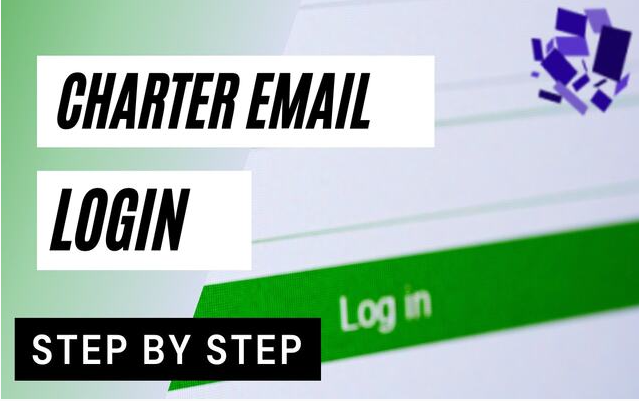
Kroki, aby zalogować się do konta e-mail Charter.Net.
Dostęp do konta czarterowego można łatwo uzyskać po zalogowaniu. Proces rozpoczyna się od utworzenia nazwy użytkownika i hasła, wykonania kroków i potwierdzenia. Szczegółowe instrukcje znajdziesz tutaj:
Krok 1 – Zarejestruj się
Aby uzyskać adres e-mail, zaloguj się do spectrum.net za pomocą swojej nazwy użytkownika i hasła, a następnie wybierz Internet i Utwórz konto e-mail z menu rozwijanego.
Krok 2 – Utwórz konto
Utwórz konto e-mail widma, klikając Utwórz skrzynkę pocztową.
Krok 3 – Hasło
Następnie kliknij Zakończ, aby wprowadzić hasło do spectrum.net
Krok 4 – Potwierdź
Otrzymasz e-mail potwierdzający utworzenie Twojej skrzynki pocztowej. Będziesz musiał przejść do strony logowania czarterowej poczty e-mail po kliknięciu przycisku Przejdź do skrzynki pocztowej, aby rozpocząć korzystanie z konta e-mail Spectrum
Czy Charter ma aplikację e-mail?
Pokażę Ci, jak korzystać z loginu e-mail charter.net bez konieczności odwiedzania strony za każdym razem, gdy chcesz uzyskać do niej dostęp.
Możesz sprawdzić swoje wiadomości e-mail za pomocą określonych aplikacji internetowych zamiast przechodzenia do interfejsu internetowego. Charter Spectrum nie posiada aplikacji do logowania e-mail.
Możesz zalogować się na pocztę Charter przez IMAP lub SMTP, co oznacza, że możesz korzystać z Gmaila, Outlooka, Apple Mail, MailSpring i wielu innych aplikacji komputerowych.
Gdy odłączysz się od Internetu, poczta e-mail będzie nadal dostępna na komputerze, jeśli używasz aplikacji komputerowej. W takim przypadku zobaczymy, jak uzyskać dostęp do poczty e-mail Karty z Gmaila i Outlooka.
Jak zalogować się do czarterowego e-maila za pomocą Gmaila?
Przyjrzymy się, jak skonfigurować konto Gmail do korzystania z poczty Charter.net. E-maile Charter.net można odbierać za pośrednictwem tego konta. Bez dalszych ceregieli, oto kroki.
Krok 1: Dostęp do Gmaila można uzyskać, przechodząc do witryny internetowej. Wejdź na stronę klikając na Gmail.
Krok 2: Zaloguj się na swoje konto za pomocą adresu e-mail i hasła do Gmaila.
Krok 3: Znajdź i naciśnij ikonę koła Ustawienia w prawym górnym rogu ekranu.
Krok 4: Kliknij SZobacz wszystkie ustawienia w wyskakującym okienku
Krok 5: Kliknij na Zakładka Import i Konta.
Krok 6: Kliknij link Dodaj konto e-mail po prawej stronie Sprawdź pocztę z innych kont.
Krok 7: Wpisz swój adres e-mail Charter Spectrum i kliknij przycisk Dalej.
Krok 8: W następnym kroku kliknij „Importuj wiadomości e-mail z innego konta (POP3)” i kliknij „Dalej”.
Krok 9: Nazwę użytkownika należy wpisać w polu „Nazwa użytkownika”. Kliknij Dodaj konto i zakończ proces, wpisując pop.charter.net w polu „Serwer POP”.
Hurra! Dzięki Google Mail będziesz mieć dostęp do wszystkich e-maili Charter.net. Twoje najnowsze e-maile z Gmaila zostaną po pewnym czasie pobrane na serwer Google.
Jak zalogować się do czarterowego e-maila za pomocą programu Outlook?
Oto jak możesz zalogować się do Charter Email za pomocą poczty Outlook.
Krok 1: Uruchom program Outlook.
Krok 2: Kliknij przycisk Dodaj konto w zakładce Plik aplikacji
Krok 3: Przewiń w dół do Ręczna konfiguracja i inne serwery i kliknij Dalej.
Krok 4: Kliknij Dalej ponownie po wybraniu IMAP.
Krok 5: Wypełnij pole Informacje o użytkowniku swoim imieniem i nazwiskiem.
Krok 6: Musisz podać swój adres e-mail Spectrum.
Krok 7: Wybierz IMAP z sekcji Informacje o serwerze.
Krok 8: Wpisz swój serwer poczty przychodzącej: mobile.charter.net.
Krok 9: Wprowadź adres serwera poczty wychodzącej: mobile.charter.net.
Krok 10: Pod Informacje logowania, wpisz swój pełny adres e-mail w polu tekstowym Nazwa użytkownika.
Krok 11: Podaj hasło do swojego e-maila.
Krok 12: Możesz zaznaczyć pole wyboru Zapamiętaj hasło, aby przypomnieć programowi Outlook o haśle do konta.
Krok 13: Zaznacz pole Wymagaj bezpiecznego uwierzytelniania hasła (SPA).
Krok 14: Przejdź do strony Ustawienia konta testowego.
Krok 15: Kliknij Zakończ, a następnie Dalej.
I to wszystko. E-maile Charter.net pojawią się teraz w Twojej aplikacji Outlook. Będziesz musiał trochę poczekać na pobranie wszystkich ostatnich wiadomości e-mail z serwera Microsoft.
Wszystko, co musisz zrobić, to wykonać następujące kroki, aby połączyć pocztę e-mail Charter Spectrum w obu aplikacjach.
Jak zalogować się do korporacyjnego adresu e-mail karty?
Pokażę ci, jak uzyskać dostęp do e-maili firmowych i e-maili firmowych za pomocą aplikacji Microsoft Outlook w tej sekcji.
Korzystając z tych samych kroków opisanych w poprzedniej metodzie, możesz osiągnąć ten cel. Należy jednak wprowadzić kilka zmian:
Krok 1: Wybierz serwer poczty przychodzącej: exchange.charter-business.net
Krok 2: Wybierz serwer poczty wychodzącej (SMTP): smtp.charter-business.net
Krok 3: Kliknij kartę Więcej ustawień, a następnie wybierz Serwer wychodzący, a następnie zaznacz pole wyboru Wymagaj uwierzytelniania dla serwerów wychodzących (SMTP).
Krok 4: Kliknij tę samą kartę ustawień serwera poczty przychodzącej.
Krok 5: Wybierz Zaawansowane z listy rozwijanej i wypełnij następujące informacje
Krok 6: Serwer IMAP (993)
Krok 7: Wybierz Połącz się z tym serwerem za pomocą połączenia szyfrowanego (SSL).
Krok 8: Serwer SMTP (wychodzący): 587
Krok 9: Zaszyfruj połączenia za pomocą TLS i SSL
- Jeśli 993 nie działa, użyj 143. Jeśli SSL nie jest dostępny, wybierz TLS.
Krok 10: Kliknij Zakończ i Dalej.
I to wszystko. Twój e-mail Karty Korporacyjnej jest gotowy do użycia w aplikacji Outlook.
Karta e-mail Logowanie Mobilne
W tej sekcji dowiesz się, jak zalogować się na swoje konto e-mail Charter Spectrum na urządzeniu mobilnym.
Otrzymasz wszystkie e-maile bezpośrednio na swoją skrzynkę odbiorczą, gdy korzystasz z poczty czarterowej na swoim urządzeniu mobilnym.
W tej sekcji wyjaśnię, jak uzyskać dostęp do poczty e-mail Charter Spectrum za pomocą urządzenia z systemem Android. Możesz korzystać z poczty czarterowej na telefonie z systemem iOS w taki sam sposób, jak na telefonie z systemem Android.
Podczas logowania się na swoje konto Czarteru upewnij się, że wybrałeś właściwy protokół.
W następnej sekcji wyjaśnię, jak uzyskać dostęp do poczty e-mail Charter na urządzeniu z Androidem.
Jak mogę otrzymać mój czarterowy adres e-mail na mój telefon?
Poniższe kroki pomogą Ci zalogować się do Twojej Karty Widmo konto e-mail w smartfonie.
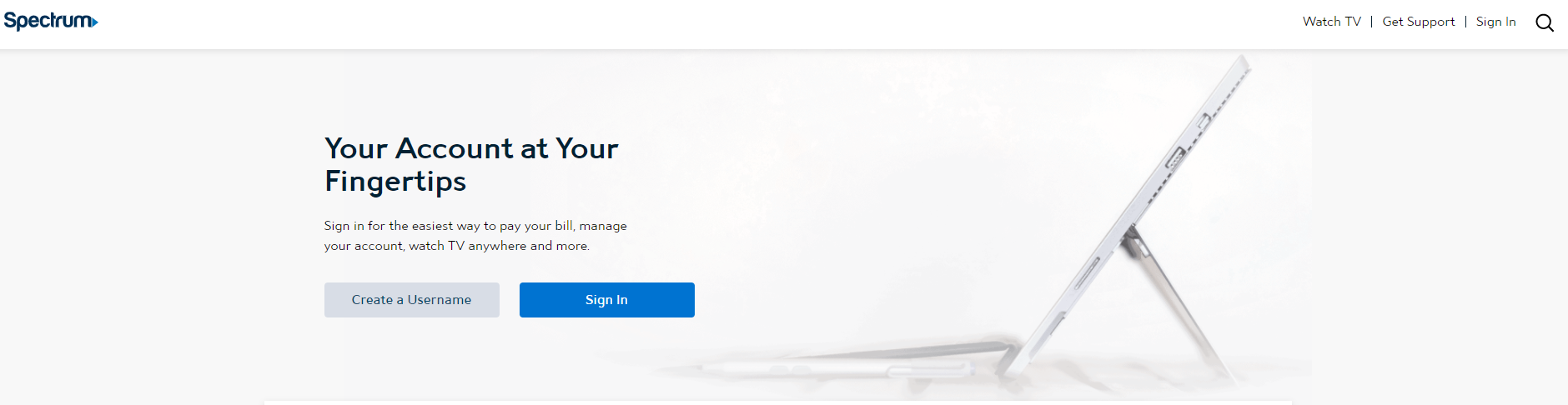
Krok 1: Na urządzeniu mobilnym przejdź do menu aplikacji i wybierz aplikację E-mail.
Krok 2: Następnie wybierz IMAP z menu Dodaj konto.
Krok 3: Wpisz swój adres e-mail Charter Spectrum i kliknij ręczna konfiguracja.
Krok 4: Wybierz IMAP osobisty i kliknij Dalej.
Krok 5: Wpisz swoje hasło
Krok 6: Pojawi się teraz prośba o pewne ustawienia. Hasło: Twoje hasło e-mail Spectrum i Nazwa użytkownika: Twój adres e-mail Spectrum.
Krok 7: Włącz protokół SSL i IMAP
Krok 8: Wybierz mobile.charter.net jako serwer poczty przychodzącej i 993 jako port główny
Krok 9: Następnie należy ustawić serwer poczty wychodzącej na mobile.charter.net i 587 jako port. Kliknij przycisk Zakończ po ustawieniu opcji Wymaga uwierzytelniania na Tak.
To wszystko. Pomyślnie uzyskano dostęp do konta e-mail Czarteru z Twojego urządzenia mobilnego. Wiadomości e-mail ze spektrum czarteru będą teraz wysyłane bezpośrednio na Twoje urządzenie.
Problemy z logowaniem przez pocztę e-mail Charter
Korzystanie z czarterowego logowania widma może powodować różne problemy. W tej sekcji znajdziesz rozwiązania niektórych typowych problemów. Teraz, gdy omówiliśmy pierwszy problem, przejdźmy do rozwiązania.
Dlaczego muszę się logować za każdym razem, gdy uzyskuję dostęp do poczty czarterowej?
Przy pierwszym otwarciu wiadomości e-mail Charter Spectrum na urządzeniu mobilnym lub komputerze zostaniesz poproszony o zalogowanie się.
Podczas pierwszego logowania możesz wybrać opcję Zapamiętaj mnie, aby pominąć logowanie do konta za każdym razem, gdy wracasz do tej samej witryny na tym samym komputerze.
Podczas logowania się do e-maila Czarteru będziesz wielokrotnie proszony o podanie hasła. Mogą być zaangażowane różne przyczyny. Poniżej kilka.
- Włączone uwierzytelnianie dwuskładnikowe: – Twoje konto Karty mogło zostać skonfigurowane do uwierzytelniania dwuskładnikowego. Po przekazaniu pierwszej warstwy adresu e-mail i hasła należy wykonać kolejną warstwę uwierzytelniania. W rezultacie może być konieczne ponowne zalogowanie się na swoje konto e-mail Czarteru za każdym razem, gdy otworzysz stronę internetową.
- Hasło zostało zmienione:-
- Kiedy używasz tego samego adresu e-mail i logujesz się jak poprzednio, jesteś automatycznie logowany na swoje konto. Będziesz musiał ponownie zalogować się na swoje konto, jeśli ostatnio zmieniłeś hasło i kliknij pole wyboru Zapamiętaj mnie, aby automatycznie zalogować się następnym razem.
- Zhakowane konto:-
- Chociaż może to być najmniej prawdopodobna przyczyna, możesz również ucierpieć z powodu włamania, w którym to przypadku haker zmieni Twoje hasło lub adres e-mail. W związku z tym nie możesz automatycznie zalogować się na swoje konto.
Jak mogę odzyskać moje hasło e-mail do czarteru?
Wykonanie tych kroków pozwoli Ci odzyskać lub zresetować hasło logowania do konta e-mail Karty, jeśli je zapomniałeś.
Krok 1: Wejdź Czarter e-mail po zalogowaniu widok
Krok 2: Kliknij łącze Zapomnij hasło do e-maila?
Krok 3: Podaj informacje o swoim koncie.
Krok 4: Zaznacz pole, które mówi, że nie jestem robotem i naciśnij Prześlij.
Krok 5: Wybierz Prześlij po wpisaniu adresu MAC.
Krok 6: Odpowiedz na jedno z pytań dotyczących weryfikacji bezpieczeństwa.
Krok 7: Zresetuj hasło, wybierając opcję Resetuj hasło. Otrzymasz nowe hasło.
Aby zresetować hasło e-mail Charter Spectrum, wykonaj poniższe czynności.
Zacznij korzystać z konta e-mail Charter.net
Masz ten prosty i bezpośredni przewodnik po tworzeniu i logowaniu się na swoje konto e-mail Czarteru. To tak proste, jak otwarcie komputera.
Następnie otwórz charter.net i zaloguj się, używając swojej nazwy użytkownika i hasła charter.net. Cóż, zawsze chętnie Ci pomogę i zapewnię rozwiązania wszelkich problemów, które masz.
W kolejnych postach postaram się rozwiązać dla Was kolejne problemy i mam nadzieję, że ten Wam pomoże. Z mojej wiedzy wynika, że większość z Was nie mogła znaleźć odpowiedniego rozwiązania swojego problemu.
Nie musisz się martwić o nic poza znalezieniem odpowiedniego miejsca, tak jak zrobiliście i przybyliście tutaj, aby znaleźć rozwiązanie.
Szybkie linki :
